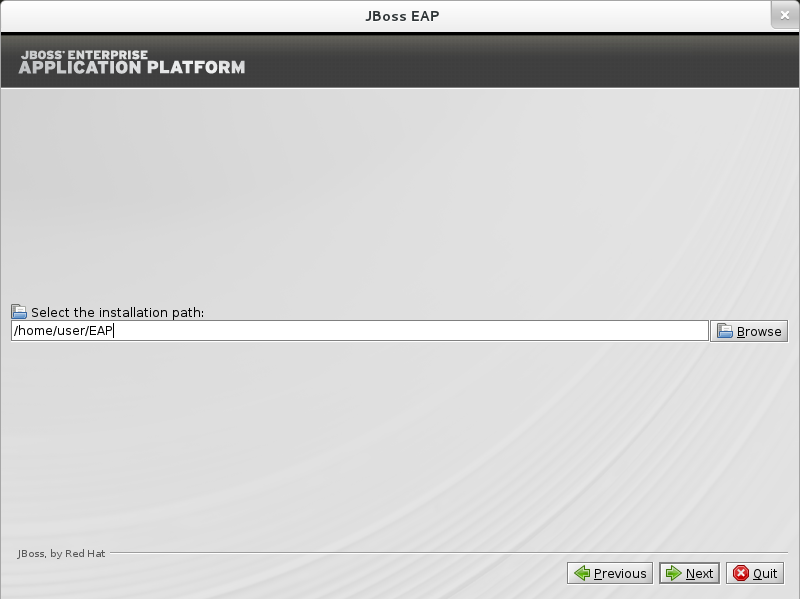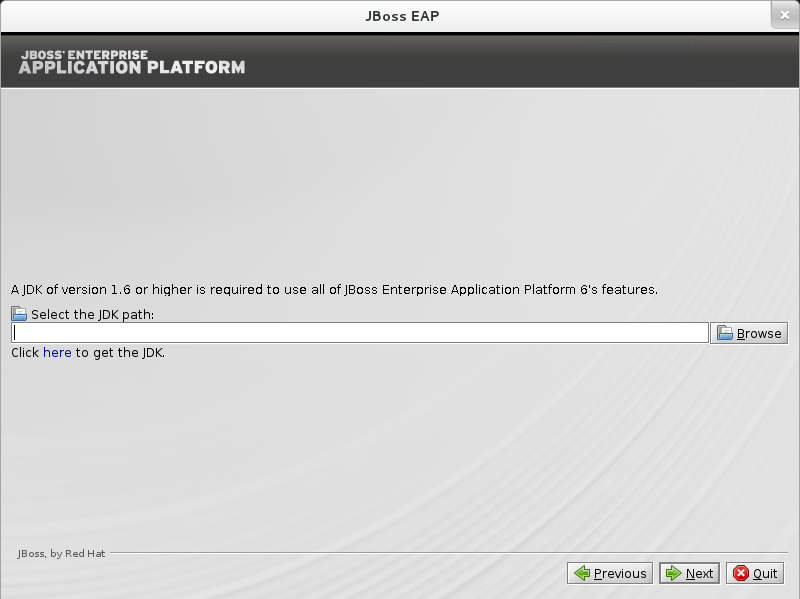Guía de Instalación
Para uso con la plataforma de aplicaciones empresariales JBoss de Red Hat
Edición 1
Resumen
Capítulo 1. Sinopsis del producto
1.1. Plataforma de aplicaciones empresariales JBoss de Red Hat (JBoss EAP 6)
1.2. Funcionalidades de JBoss EAP 6
Tabla 1.1. Funcionalidades 6.1.0
| Funcionalidad | Descripción |
|---|---|
| Certificación Java | Implementación certificada del perfil completo de la edición 6 de Java empresarial y las especificaciones del perfil web. |
| Dominio administrado |
|
| Consola de administración y CLI de gestión | Las nuevas interfaces se proporcionan para administrar el dominio o servidor autónomo. Ya no se requiere la modificación manual de archivos de configuración XML. El CLI de gestión también ofrece un modo grupal que puede utilizar scripts y automatizar tareas de administración. |
| Estructura del directorio simplificada | El directorio modules/ ahora contiene los módulos del servidor de aplicaciones en lugar de utilizar los directorios específicos y comunes del servidor lib/. Los directorios domain/ y standalone/ contienen los artefactos y archivos de configuración para las implementaciones de dominio y autónomas. |
| Mecanismo modular de carga de clases | Los módulos se cargan y descargan cuando se necesite para brindar beneficios de rendimiento y seguridad y un tiempo de arranque y reinicio más rápidos. |
| Administración optimizada de la fuente de datos | Los controladores de la base de datos se pueden implementar tal como los otros servicios. Además, las fuentes de datos se crean y se administran directamente en la consola de administración o CLI de administración. |
| Tiempos de inicio y para detener más rápidos | La plataforma de aplicaciones empresariales JBoss 6 utiliza menos recursos y es extremadamente eficiente en su uso de recursos del sistema. Este beneficia en especial a los desarrolladores. |
Capítulo 2. Introducción
2.1. Sobre el portal del cliente de Red Hat
- Administrar y mantener derechos y contratos de soporte a Red Hat;
- Descargar software soportado oficialmente;
- Acceder la documentación de productos y la base de conocimiento de Red Hat;
- Contactar los servicios de soporte global y
- Registrar errores de productos de Red Hat.
Capítulo 3. Requerimientos del sistema
3.1. Prerequisitos de instalación de JBoss EAP 6
Prerequisitos comunes
- Establezca una cuenta en el portal del cliente de Red Hat en https://access.redhat.com. Para mayor información consulte: Sección 2.1, “Sobre el portal del cliente de Red Hat”.
- Revise las configuraciones soportadas y asegúrese de que su sistema sea soportable: https://access.redhat.com/site/articles/111663.
- Asegúrese de que su sistema esté actualizado con las actualizaciones y erratas ya emitidas de Red Hat.
Prerequisitos de ZIP/instalador
- Privilegios de administración para el directorio de instalación.
- Asegúrese de que el JDK escogido ya se extrajo (o instaló). Consulte la documentación de JDK para encontrar mayor información sobre cómo hacer esto.
- En un servidor Microsoft Windows, asegúrese de que se han configurado las variables de entorno JAVA_HOME y PATH de otra manera los atajos no funcionarán.
- En Hewlett-Packard HP-UX, asegúrese de que se ha instalado una funcionalidad
unzip.
Prerequisitos RPM
- Registre el servidor en la red de Red Hat.
- Suscríbase al canal software base
Red Hat Enterprise Linux Serverapropiado para su versión de Red Hat Enterprise Linux. - Suscríbase al sub-canal
JBoss Application Platform for Serveren el grupoJBoss Enterprise Platform. - Se requiere un JDK Java 6. Se puede obtener suscribiéndose al canal de software
supplementarypara su instalación de Red Hat Enterprise Linux. Por ejemplo; el canal para la versión 6 de Red Hat Enterprise Linux instalado en la arquitectura i386 esrhel-i386-server-supplementary-6.Importante
Se requiere un JDK Java 6 incluso si desea usar un JDK Java 7.
Capítulo 4. Instrucciones de instalación
4.1. Métodos de instalación de JBoss EAP 6
Tabla 4.1. Métodos de instalación
|
Método
|
Descripción
|
Instrucciones
|
|---|---|---|
|
Instalación zip
|
El archivador zip es apropiado para la instalación en todos los sistemas operativos soportados. Este proceso se debe utilizar si desea extraer la instancia manualmente.
| |
|
Instalador JAR
|
El instalador JAR se puede ejecutar en una consola o como un asistente gráfico. Ambas opciones proporcionan instrucciones paso a paso para instalar y configurar la instancia del servidor. Con el instalador también es posible realizar configuraciones adicionales incluyendo los inicios rápidos y el repositorio Maven.
| |
|
Instalación RPM
|
JBoss EAP 6 se puede instalar con el instalador gráfico del paquete RPM soportado o con una interfaz de la línea de comandos. Este método es apropiado para instalaciones soportadas de Red Hat Enterprise Linux 5 y 6.
|
4.2. Instalación zip
4.2.1. Descargar JBoss EAP 6 (instalación zip)
Prerequisitos:
El archivo zip de JBoss EAP 6 está disponible en https://access.redhat.com. La instalación del archivo zip no depende de la plataforma y es la manera preferida de instalar JBoss EAP 6 en todas las plataformas soportadas. Este tema aborda los pasos para descargar el archivador.
Procedimiento 4.1. Descargar el archivo zip
- Inicie sesión en https://access.redhat.com.
- Seleccione la opción del menú Downloads → JBoss Enterprise Middleware → Downloads.
- Seleccione Application Platform del menú desplegable Product.
- Seleccione la versión correcta de la versión de JBoss EAP del menú desplegable Version.
- Haga clic en Download al lado de la opción
Application Platform 6.1.0.
JBoss EAP 6 se descargó exitosamente en la máquina destino y está lista para la instalación.
Siguiente paso en Instalación zip
4.2.2. Instalación de JBoss EAP 6 (instalación zip)
Paso anterior en Instalación zip
Este tema aborda los pasos para instalar JBoss EAP 6 usando el archivo zip descargable.
Procedimiento 4.2. Instalación del archivo zip
Mueva el archivador zip a la ubicación deseada.
Mueva el archivo zip al servidor y directorio en donde instalará JBoss EAP 6. El usuario que va a detener e iniciar el servidor debe tener acceso de lectura y escritura en este directorio.Use una aplicación apropiada para extraer el archivador zip en la ubicación deseada.
En un entorno Red Hat Enterprise Linux use la funcionalidadunzippara extraer el contenido del archivador zip.En un entorno Microsoft Windows haga clic con el botón derecho del ratón en el archivo y seleccione Extract All.En un entorno Hewlett-Packard HP-UX use la funcionalidadunzippara extraer el contenido del archivador zip.
JBoss EAP 6 se ha instalado exitósamente. El directorio creado por el archivador zip que realiza la extracción es el directorio superior para el servidor. Se conoce como EAP_HOME/.
4.2.3. Desinstalación de JBoss EAP 6 (instalación zip)
Realice una copia de seguridad de los archivos de configuración modificados y las implementaciones que puede que se vuelvan a utilizar posteriormente.
Esta sección aborda los pasos requeridos para desinstalar una instalación zip de JBoss EAP 6.
Procedimiento 4.3. Desinstalación de JBoss EAP 6 (instalación zip)
- Vaya al directorio en donde había extraído la carpeta de JBoss EAP 6 del archivo zip.
Borre el directorio de instalación.
JBoss EAP 6 instala un sólo directorio cuando usa el método de instalación Zip. Borre el directorio de instalación para desinstalar JBoss EAP 6.Opcional: borre cualquier script de inicialización que haya creado.
Si creó scripts de inicialización u otros scripts que dependían de que JBoss EAP 6 estuviese instalado en su computador entonces bórrelos.
JBoss EAP 6 se desinstala del servidor.
4.3. Instalador
4.3.1. Descargar JBoss EAP 6 (instalador)
Prerequisitos:
El archivador del instalador de JBoss EAP 6 está disponible en https://access.redhat.com. El archivador .jar se puede utilizar para ejecutar los instaladores gráficos o basados en texto. Este tema aborda los pasos para descargar el archivador.
Procedimiento 4.4. Descargue el instalador
- Inicie sesión en https://access.redhat.com.
- Seleccione la opción del menú Downloads → JBoss Enterprise Middleware → Downloads.
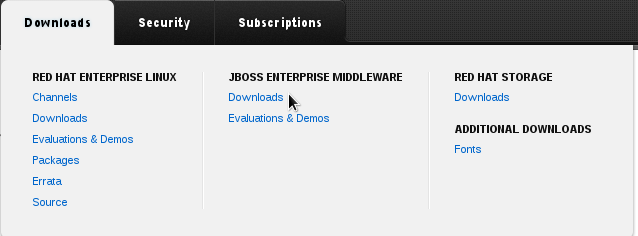
Figura 4.1.
- Seleccione Application Platform del menú desplegable Product que aparece en la siguiente pantalla.
- Seleccione
Application Platform 6.1.0 Installer. - Haga clic en Download.
JBoss EAP 6 se descargó exitosamente en la máquina destino y está lista para la instalación.
Siguiente paso en Instalador
4.3.2. Ejecute el instalador de la plataforma de aplicaciones empresariales JBoss
Paso anterior en Instalador
Procedimiento 4.5. Inicie el instalador
- Ejecute uno de los siguientes comandos para iniciar el proceso de instalación:
Modo gráfico
java -jar jboss-eap-6.1.1.ER4-installer.jar
Modo de texto
java -jar jboss-eap-6.1.1.ER4-installer.jar -console
- Siga los pasos, etc.
Tabla 4.2. Pantallas del instalador JBoss EAP
|
Nombre
|
Aparece
|
Descripción
|
Material de referencia
|
|---|---|---|---|
|
Siempre
|
Seleccione el idioma requerido para el instalador y haga clic en siguiente.
|
N/A
| |
|
Siempre
|
El EULA para JBoss Enterprise Middleware. Seleccione "I accept the terms of this license agreement" y haga clic en siguiente.
|
N/A
| |
|
Siempre
|
Configure la ruta de instalación para JBoss EAP 7 y haga clic en siguiente.
|
N/A
| |
|
Siempre
|
Cree un usuario de administración y asigne una contraseña. La contraseña debe tener por lo menos ocho caracteres con un dígito y un caracter que no sea alfanumérico. Luego haga clic en siguiente.
|
N/A
| |
|
Siempre
|
Instale los ejemplos de inicio rápido. Si no desea instalarlos haga clic en siguiente. Si si desea instalarlo haga clic en Si, configure la ubicación de la instalación y luego haga clic en siguiente.
|
N/A
| |
|
Si decide instalar los ejemplos de inicio rápido
|
Seleccione la ruta de archivo del JDK y luego haga clic en siguiente.
|
N/A
| |
|
Si decide instalar los ejemplos de inicio rápido
|
Si quiere saltarse la configuración del repositorio maven entonces seleccione siguiente. Para configurar el repositorio maven seleccione "Especificar la ruta (o URL) a un repositorio maven existente", establezca la ubicación del repositorio maven y del archivo settings.xml de maven y haga clic en siguiente.
|
N/A
| |
|
Siempre
|
Seleccione los paquetes a instalar. Despliegue el paquete JBoss Core y borre el seleccionador para los paquetes AppClient/Docs si piensa que no son necesarios. Luego haga clic en siguiente.
|
N/A
| |
|
Siempre
|
Determine si la instalación utilizará los enlaces de puerto predeterminados o enlaces personalizados. Si selecciona enlaces personalizados entonces seleccione si debe configurar los puertos para modo autónomo, modo de dominio o ambos. Luego haga clic en siguiente.
|
N/A
| |
|
Si selecciona el configurar los enlaces de puertos predeterminados para modo autónomo
|
Configure los puertos y propiedades del sistema tal como se requiere y luego haga clic en siguiente.
|
N/A
| |
|
Si selecciona el configurar los enlaces de puerto predeterminados para el modo de dominio
|
Configure los puertos y propiedades del sistema tal como se requiere y luego haga clic en siguiente.
|
N/A
| |
|
Si selecciona el configurar los enlaces de puerto predeterminados para el modo de dominio
|
Configure los puertos y propiedades del sistema tal como se requiere y luego haga clic en siguiente.
|
N/A
| |
|
Si selecciona el configurar los enlaces de puerto predeterminados para el modo de dominio
|
Configure los puertos y propiedades del sistema tal como se requiere y luego haga clic en siguiente.
|
N/A
| |
|
Si selecciona el configurar los enlaces de puerto predeterminados para el modo de dominio
|
Configure los puertos y propiedades del sistema tal como se requiere y luego haga clic en siguiente.
|
N/A
| |
|
Lanzar el servidor
|
Siempre
|
Seleccione la opción de arranque requerida. Si desea lanzar el servidor inmediatamente puede seleccionar el lanzar un navegador se complete la instalación. Luego haga clic en siguiente.
|
N/A
|
La instalación está completa y JBoss EAP 6 está instalada en su máquina destino.
Siguiente paso en Instalador
4.3.3. Desinstalar JBoss EAP 6 (instalador)
Paso anterior en Instalador
Esta sección detalla los pasos requeridos para desinstalar una instancia de JBoss EAP 6 que se instaló usando el instalador gráfico o basado en texto.
Procedimiento 4.6. Desinstalación de JBoss EAP 6 (instalación gráfica)
- Durante la instalación de JBoss EAP 6 en la maquina destino se creó un directorio llamado
Uninstalleren el directorio en donde tenía instalado JBoss EAP 6. Este directorio contiene un archivo llamadouninstaller.jar. Navegue a este directorio en una terminal. - Lance el desinstalador GUI con el siguiente comando:
java -jar uninstaller.jar - La ejecución del comando lanzará el desinstalador gráfico como se puede ver en la siguiente figura. Seleccione la casilla si desea borrar el directorio de instalación de JBoss EAP 6.
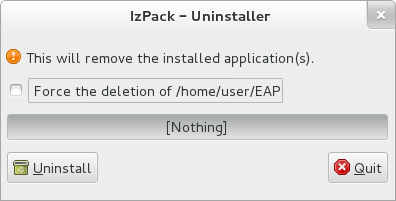
Figura 4.2. Desinstalación de JBoss EAP 6 usando el instalador gráfico
- Presione el botón Uninstall para iniciar el proceso de desinstalación.
- Cuando el proceso de desinstalación ha terminado, presione el botón Quit para salir del desinstalador.
- Después de que ha desinstalado de manera exitosa, es posible que quiera borrar manualmente el directorio
Uninstallerdesde donde lanzó el desinstalador.
Procedimiento 4.7. Proceso de desinstalación basado en texto
- En una consola, navegue al directorio
Uninstallercreado durante el proceso de instalación. Este se puede encontrar un nivel arriba de EAP_HOME. - Lance el desinstalador basado en texto ejecutando el siguiente comando:
java -jar uninstaller.jar -console - Siga los pasos para desinstalar JBoss EAP 6.
JBoss EAP 6 se desinstala de su servidor.
4.4. Instalación gráfica RPM
4.4.1. Instalación de JBoss EAP 6 (instalación gráfica RPM)
Prerequisitos:
El metodo del paquete RPM gráfico de instalación de JBoss EAP 6 es apropiado para Red Hat Enterprise Linux 5 y Red Hat Enterprise Linux 6. Este tema aborda los pasos requeridos para completar la instalación.
Procedimiento 4.8. Instalación de JBoss EAP 6 (instalación gráfica RPM)
Lanzar PackageKit
PackageKit es un software de administración de paquetes de código abierto instalado como parte de Red Hat Enterprise Linux. En la máquina destino lance PackageKit seleccionando System → Administration → Add/Remove Software.- Escriba
jboss-eap6
en la casilla de búsqueda y luego presione el botón Find. Se le presentará el paquete JBoss EAP 6 en la casilla de resultados. - Seleccione el paquete JBoss EAP 6 y presione el botón Apply. Vea la figura a continuación.
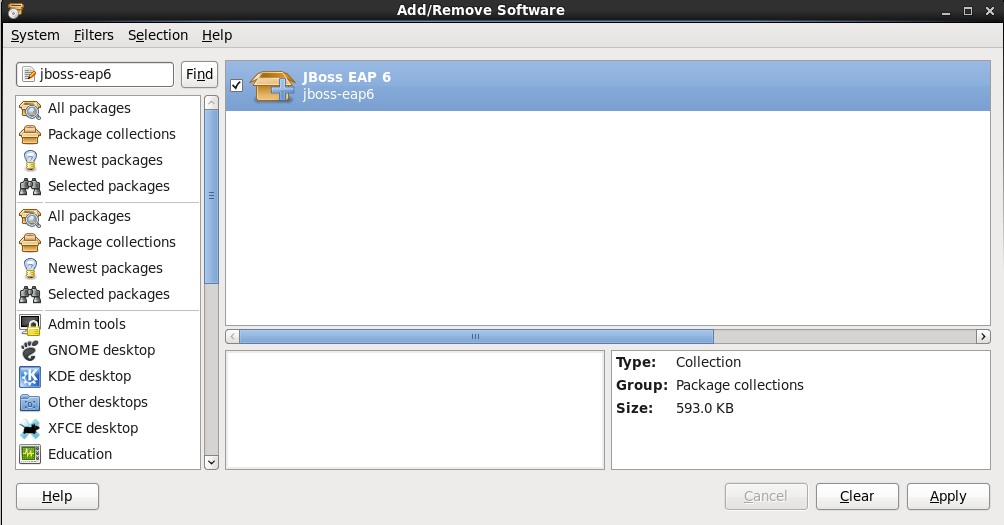
Figura 4.3. Instalación de PackageKit JBoss EAP 6
- Siga el resto de los pasos para instalar JBoss EAP 6 en su máquina destino.
La instalación está completa y JBoss EAP 6 está instalada en su máquina destino.
4.5. Instalación RPM basada en texto
4.5.1. Instalación de JBoss EAP 6 (instalación RPM basada en texto)
Prerequisitos:
El metodo del paquete RPM de instalación de JBoss EAP 6 es apropiado para Red Hat Enterprise Linux 5 y Red Hat Enterprise Linux 6. Este tema aborda los pasos requeridos para instalar una instancia usando la línea de comandos.
Procedimiento 4.9. Pasos de instalación basados en texto
Instalación del paquete RPM usando YUM y Red Hat Network.
Puede utilizar YUM para instalar el paquete predeterminado del grupo de JBoss EAP 6 usando el comandogroupinstall.[user@host ~]$ yum groupinstall jboss-eap6
Configuración de las opciones de inicio.
La instalación RPM contiene scripts de inicialización para lanzar el servidor. La configuración para estos scripts se encuentra en varios archivos adicionales. Consulte Sección A.4, “Archivos de configuración de la instalación RPM para JBoss EAP 6” para obtener los detalles sobre estos archivos y las opciones en ellos.
La instalación está completa. La ruta predeterminada EAP_HOME para la instalación RPM es /usr/share/jbossas. Consulte Sección A.3, “Lista de paquetes RPM para JBoss EAP 6” para ver una lista completa de todos los paquetes instalados..
4.6. Instalación automatizada
4.6.1. Instalación de múltiples instancias de JBoss EAP 6 (instalador)
Prerrequisitos
- Generar un script automatizado usando el instalador gráfico o basado en texto:
Se pueden instalar múltiples instancias idénticas de JBoss EAP 6 usando un script automatizado, generado durante el proceso de instalación, usando el instalador gráfico o el basado en texto. Este tema aborda los pasos requeridos para instalar JBoss EAP 6 usando un script generado.
Procedimiento 4.10. Instalación automatizada
- En una terminal, ejecute el siguiente comando para instalar JBoss EAP 6 usando el script automatizado:
java -jar jboss-eap-6.1.0-installer.jarSCRIPT_NAME.xml
Se ha instalado una instancia idéntica de JBoss EAP 6 basada en el script generado automáticamente.
4.7. Configuración de servicios
4.7.1. Configuración de JBoss EAP 6 como un servicio en Red Hat Enterprise Linux (método RPM)
Prerrequisitos
- Instalación de JBoss EAP 6 usando el método RPM (gráfico o basado en texto).
- Se requieren privilegios de administrador en el servidor.
Use el siguiente procedimiento para instalar JBoss EAP 6 como un servicio en Red Hat Enterprise Linux cuando la instalación se ha realizado usando el método RHN (RPM).
Procedimiento 4.11. Configure JBoss EAP 6 como un servicio usando el método RPM en Red Hat Enterprise Linux
Instalación de JBoss EAP 6
Instale JBoss EAP 6 por medio del método RPM usando uno de los pasos listados en las secciones de prerequisitos mencionadas anteriormente.Habilitar el servicio
El método de instalación RPM para JBoss EAP 6 instala los archivos requisitos del servicio en los lugares correctos. Todo lo que necesita hacer para configurarlo como un servicio es emitir el siguiente comando:chkconfig jbossas on
JBoss EAP 6 inicia de manera automática cuando Red Hat Enterprise Linux llega a su nivel de ejecución predeterminado y se detiene automáticamente cuando el sistema operativo lleva acabo su rutina de apagado.
4.7.2. Configuración de JBoss EAP 6 como un servicio en Red Hat Enterprise Linux (zip, instalador)
Prerrequisitos
- Instale JBoss EAP 6 usando la instalación zip, el instalador gráfico o el instalador basado en texto:
- Se requieren privilegios de administrador en el servidor.
Use el siguiente procedimiento para instalar JBoss EAP 6 como un servicio en Red Hat Enterprise Linux cuando la instalación se ha realizado usando el método gráfico, zip o de texto. Este proceso no aplica cuando la instalación se realiza usando el método RHN (RPM).
Procedimiento 4.12. Configure el servicio
Nota
jboss-as-standalone.sh con jboss-as-domain.sh.
Ubique el script de arranque y el archivo de configuración
El script de arranque y un archivo de configuración asociado se encuentran en el directorioEAP_HOME/bin/init.d/. Abra el archivo de configuraciónjboss-as.confpara modificarlo.Personalice las opciones de arranque en el archivo
jboss-as.confHay varias opciones dentro del archivojboss-as.conf. Como mínimo, especifique los valores correctos para las variablesJBOSS_HOMEyJBOSS_USER. Si estas variables no están presentes entonces agréguelas.Copie archivos en los directorios del sistema
- Copie el archivo de configuración modificado en el directorio
/etc/jboss-as.[user@host init.d]$sudo mkdir /etc/jboss-as[user@host init.d]$sudo cp jboss-as.conf /etc/jboss-as/ - Copie el script de arranque en el directorio
/etc/init.d.[user@host init.d]$sudo cp jboss-as-standalone.sh /etc/init.d
Agregue el script de arranque como servicio.
Agregue el nuevo serviciojboss-as-standalone.sha la lista de servicios iniciados automáticamente usando el comando de administración del serviciochkconfig.[user@host init.d]$sudo chkconfig --add jboss-as-standalone.shInicie el servicio.
Pruebe que el servicio haya sido instalado correctamente usando la sintaxis estándar para iniciar los servicios de Red Hat Enterprise Linux.[user@host bin]$sudo service jboss-as-standalone.sh startSi todo ha tenido lugar correctamente entonces debe ver un [OK] verde. Si obtiene un error, chequee los registros de errores y asegúrese de que sus rutas son correctas en el archivo de configuración.Haga que el servicio inicie automáticamente cuando reinicie su servidor.
Para agregar el servicio a la lista de servicios que inician automáticamente cuando su servidor re-inicia, emita el siguiente comando.[user@host init.d]$sudo chkconfig jboss-as-standalone.sh on
JBoss EAP 6 inicia de manera automática cuando Red Hat Enterprise Linux llega a su nivel de ejecución predeterminado y se detiene automáticamente cuando el sistema operativo lleva acabo su rutina de apagado.
4.7.3. Configuración de JBoss EAP 6 como servicio en el servidor de Microsoft Windows (zip, instalador)
Prerrequisitos
- Instale JBoss EAP 6 usando la instalación zip, el instalador gráfico o el instalador basado en texto:
- Se requieren privilegios de administrador en el servidor.
- Se debe configurar la variable de entorno del sistema
JAVA_HOME. - La instancia del servidor JBoss EAP 6 no debe estar ejecutando.
Use los siguientes procedimientos para configurar JBoss EAP 6 como un servicio en el servidor de Microsoft Windows.
Procedimiento 4.13. Configure un servicio para JBoss EAP 6 en el servidor de Microsoft Windows
Crear variables del entorno del sistema
Crear dos variables de entorno del sistema:JBOSS_HOMEapuntando al directorio de instalación de JBoss EAP 6.NOPAUSE=1
Si todavía no está configurado, descargue y extraiga el paquete de funcionalidades nativas para su arquitectura
Si las funcionalidades nativas para el paquete del servidor Windows no se ha instalado como parte de la instalación de JBoss EAP 6, descargue el paquete relevante de 32-bits o 64-bits del pportal del cliente de Red Hat en https://access.redhat.com. Extraiga el archivador zip de funcionalidades nativas a través de la instalación de JBoss EAP 6.Esto generará un directorionativeen la siguiente ubicación en la instalación JBoss EAP 6:EAP_HOME\modules\system\layers\base\Instale el servicio
Abra una terminal y vaya al directorioEAP_HOME\modules\system\layers\base\native\sbinSe puede crear un nuevo servicio con el comandoservice installcon las opciones disponibles que se pueden ver en la siguiente tabla.Tabla 4.3. opciones
service installOpción o argumento Descripción /controller HOST:PORT El host y puerto de la interfaz de administración. Si se omite entonces el valor predeterminado eslocalhost:9999./host [DOMAIN_HOST] Indica que el modo de dominio se utilizará, opcionalmente especificando el nombre del controlador de dominio. Si se omite el nombre del controlador de dominio entonces el nombre predeterminado esmaster./loglevel LEVEL El nivel de registro para el servicio puede ser:ERROR,INFO,WARNoDEBUG. Si se omite entonces el valor predeterminado esINFO/name SERVICE_NAME El nombre del servicio a crearse no debe contener espacios. Si se omite, el valor predeterminado esJBossEAP6/desc "DESCRIPTION" La descripción del servicio. Si se omite, el valor predeterminado es"JBoss Enterprise Application Platform 6"/serviceuser DOMAIN\USERNAME Especifica el nombre de la cuenta bajo la cual el servicio ejecutará. Use un nombre de cuenta con el formato DOMAIN\USERNAME. Si se omite entonces el servicio ejecuta como la cuenta del sistema local./servicepass PASSWORD Contraseña para la cuenta /serviceuser./jbossuser USERNAME Opcional, el nombre de usuario JBoss EAP 6 a utilizar para el comando de apagado./jbosspass PASSWORD Se requiere contraseña para la cuenta /jbossuser, si se especifica /jbossuser.A continuación encontrará ejemplos básicos de un comandoinstallpara crear un nuevo servicio en modo autónomo o de dominio. Ejecute el siguiente comando, ajustando el nivel de registro para el servicio tal como se requiere:- Modo autónomo:
service.bat install /loglevel INFO - Modo de dominio:Si no está usando el maestro predeterminado para su controlador de dominios JBoss EAP 6 reemplace master con el nombre correcto de host o alias del controlador de dominio de JBoss EAP.
service.bat install /host master /loglevel INFO
Se creará un nuevo servicio Windows con el nombreJBossEAP6.Verifique el nuevo servicio en la consola de servicios
Ejecute el siguiente comando en una terminal para abrir la consola de servicios Windows:services.mscSi se utilizó el nombre predeterminado del servicio en la lista de servicios Windows entonces el nuevo servicio presentará el nombre:JBoss Enterprise Application Platform 6. Desde la consola de servicios puede iniciar y detener el servicio así como cambiar su configuración y la manera y el cuándo inicia.Iniciar y detener el servicio JBoss EAP 6 desde una terminal
Para iniciar el servicio desde una terminal, use el siguiente comando, cambiando el nombre del servicio si es necesario:net start JBossEAP6Para detener el servicio desde una terminal, use el siguiente comando, cambiando el nombre del servicio si es necesario:net stop JBossEAP6
Un servicio JBoss EAP 6 se configura en el servidor de Microsoft Windows.
Procedimiento 4.14. Desinstalar el servicio JBoss EAP 6 del servidor de Microsoft Windows
- Si el servicio está ejecutando, primero abra una terminal y detenga el servicio ejecutando el comando
net stopcon el nombre del servicio:net stop JBossEAP6En una terminal vaya al directorioEAP_HOME\modules\system\layers\base\native\sbiny ejecute el siguiente comando:service uninstall
Se borró el servicio JBoss EAP 6 del servidor Microsoft Windows.
Capítulo 5. Aplicación de parches y actualización de JBoss EAP 6
5.1. Parches y actualizaciones
5.2. Instalación de parches
5.2.1. Mecanismos para uso de parches
- Actualizaciones asincrónicas: parches únicos que se lanzan por fuera del ciclo normal de actualización del producto existente. Estos pueden incluir parches de de seguridad así como otros parches únicos proporcionados por los servicios globales de soporte de Red Hat (GSS) para arreglar problemas específicos.
- Actualizaciones planeadas: estas incluyen parches acumulativos así como actualizaciones menores, mayores o micro actualizaciones de un producto existente. Los parches acumulativos incluyen todas las actualizaciones asincrónicas desarrolladas anteriormente para esa versión del producto.
Importante
5.2.2. Suscripción a las listas de correo de parches
El grupo de JBoss en Red Hat mantiene una lista de correo para anuncios de seguridad para los productos middleware empresariales de Red Hat. Este tema aborda lo que necesita hacer para suscribirse a esta lista.
Prerrequisitos
- Ninguno
Procedimiento 5.1. Suscribirse a la lista de observación de JBoss
- Haga clic en el siguiente enlace para ir a la página de la lista de correo de observación de JBoss: Lista de correo de observación de JBoss.
- Ingrese su dirección de correo-e en la sección Subscribing to Jboss-watch-list.
- [También puede ingresar su nombre y seleccionar una contraseña. Esto es completamente opcional pero se recomienda.]
- Presione el botón Subscribe para iniciar el proceso de suscripción.
- Puede navegar los archivadores de la lista de correo dirigiéndose a : JBoss Watch Mailing List Archives.
Después de confirmar su dirección de correo-e se le suscribirá para recibir anuncios relacionados con seguridad de la lista de correo de parches de JBoss.
5.2.3. Instalación de parches en forma zip
5.2.3.1. El comando patch
patch se utiliza para aplicar parches zip descargados en una sola instancia del servidor JBoss EAP 6. No se puede utilizar para aplicar parches de manera automática las instancias del servidor JBoss EAP 6 a través de un dominio administrado, pero se pueden aplicar parches de manera independiente a instancias individuales del servidor en un dominio administrado.
Importante
patch. Consulte Sección 5.2.4, “Instalación de parches en forma RPM” para actualizar los servidores JBoss EAP 6 instalados por medio de RPM.
Nota
patch solo se puede utilizar con los parches producidos para las versiones de JBoss EAP 6.2 y posteriores. Para los parches para las versiones de JBoss EAP previas a 6.2 se debe referir a la versión relevante de la documentación disponible en https://access.redhat.com/site/documentation/.
patch puede proporcionar información básica sobre el estado de parches instalados y también proporciona una manera de deshacer inmediatamente la aplicación de un parche.
patch verificará los módulos y otros archivos misceláneos que estén cambiando para cualquier modificación de usuario. Si se detecta una modificación de usuario y no se ha especificado una opción para el manejo de conflictos entonces la herramienta patch abortará la operación y advertirá que hay un conflicto. La advertencia incluirá una lista de los módulos y otros archivos que estén en conflicto. Para completar la operación, el comando patch se debe volver a ejecutar con una opción que especifique la manera de resolver el conflicto: ya sea preservando las modificaciones del usuario o sobreescribiéndolas.
Tabla 5.1. Opciones y argumentos del comando patch
| Opción o argumento | Descripción |
|---|---|
apply | Aplica un parche. |
--override-all | Si hay un conflicto entonces la operación parche sobreescribe las modificaciones de cualquier usuario. |
--override-modules | Si hay un conflicto generado por cualquiera de los módulos modificados, esta opción sobreescribe estas modificaciones con el contenido de la operación de aplicación del parche. |
--override=path(,path) | Sólo para archivos misceláneos especificados, esto sobreescribirá los archivos modificados en conflicto con los archivos en la operación de aplicación del parche. |
--preserve=path(,path) | Sólo para archivos misceláneos especificados, esto preservará los archivos modificados en conflicto. |
info | Retorna información sobre los parches instalados actualmente. |
rollback | Deshace la aplicación de un parche. |
--reset-configuration=TRUE|FALSE | Se requiere para revertir, especifica si debe reestablecer los archivos de configuración del servidor como parta de la operación para revertir. |
5.2.3.2. Instalación de parches en forma zip usando el comando patch
Prerequisitos:
Esta tarea describe la manera de utilizar el comando patch para instalar parches para JBoss EAP 6 que se encuentren en formato zip.
Importante
patch es una funcionalidad que se agregó en JBoss EAP 6.2. Para las versiones de JBoss EAP previas a 6.2, el proceso para instalar parches en forma zip es diferente y debe consultar la documentación de la versión relevante disponible en https://access.redhat.com/site/documentation/.
Prerrequisitos
- Acceso y suscripción válidos al portal del cliente de Red Hat.
- Una suscripción actual a un producto JBoss instalado en un formato zip.
- Acceso al CLI de administración para la instancia del servidor se va a actualizar. Consulte el Lanzamiento del CLI de administración en la Guía de administración y configuración.
Procedimiento 5.2. Aplique un parche zip a una instancia del servidor JBoss EAP 6 usando el comando patch
Aviso
- Descargue el archivo zip parche del portal del cliente en https://access.redhat.com/downloads/
- Desde el CLI de administración, aplique el parche con el siguiente comando con la ruta apropiada al archivo parche:
[standalone@localhost:9999 /]
patch apply /path/to/downloaded-patch.zipLa herramientapatchle advertirá si hay algún conflicto al tratar de aplicar el parche. Consulte Sección 5.2.3.1, “El comandopatch” para ver las opciones disponibles para volver a ejecutar el comando para resolver cualquier conflicto. - Reinicie la instancia del servidor JBoss EAP 6 para que el parche tenga efecto:
[standalone@localhost:9999 /]
shutdown --restart=true
Se aplica el parche de la última actualización a la instancia del servidor JBoss EAP 6.
5.2.3.3. Deshacer la aplicación de un parche en forma zip usando el comando patch
Esta tarea describe la manera de utilizar el comando patch para deshacer la aplicación de un parche zip aplicado previamente en JBoss EAP 6.
Aviso
patch no es una funcionalidad general de desinstalación. Sólo se debe utilizar inmediatamente después de la aplicación de un parche que tuvo consecuencias no deseadas.
Importante
patch es una funcionalidad que se agregó en JBoss EAP 6.2. Para las versiones de JBoss EAP previas a 6.2, el proceso para deshacer parches en forma zip es diferente y debe consultar la documentación de la versión relevante disponible en https://access.redhat.com/site/documentation/.
Prerrequisitos
- Un parche que se aplicó previamente usando el comando
patch. - Acceso al CLI de administración para la instancia del servidor. Consulte Launch the Management CLI en la Administration and Configuration Guide.
Procedimiento 5.3. Deshacer un parche de una instancia del servidor JBoss EAP 6 usando el comando patch
- Desde el CLI de administración, use el comando
patch infopara encontrar el ID del parche que se va a deshacer.- Para los parches acumulativos, el ID del parche es el valor del primer
cumulative-patch-idque se puede ver en la salidapatch info. - Los IDs de parches para solucionar errores o parches únicos de seguridad se listan como el valor del primer
patchesque se puede ver en la salidapatch infocon el parche único aplicado más recientemente listado de primero.
- Desde el CLI de administración, deshaga el parche con el ID de parche apropiado del paso anterior.
Aviso
Tenga cuidado al especificar el valor de la opción--reset-configuration.Si se configura comoTRUEentonces el proceso para deshacer el parche también deshará los archivos de configuración del servidor de JBoss EAP 6 a su estado previo antes de aplicar el parche. Los cambios realizados a los archivos de configuración del servidor JBoss EAP 6 después de que se aplicó el parche también se perderán.Si se configura comoFALSEentonces los archivos de configuración del servidor no se desharán. En esta situación, es posible que el servidor no inicie después de deshacer los cambios ya que es posible que el parche ya haya alterado la configuración tal como los espacios de nombres, los cuales pueden que ya no sean válidos y se tengan que arreglar manualmente.[standalone@localhost:9999 /]
patch rollback PATCH_ID --reset-configuration=TRUELa herramientapatchle advertirá si hay algún conflicto al tratar de deshacer el parche. Consulte Sección 5.2.3.1, “El comandopatch” para ver las opciones disponibles para volver a ejecutar el comando para resolver cualquier conflicto. - Reinicie la instancia del servidor JBoss EAP 6 para que se deshagan los cambios de manera efectiva:
[standalone@localhost:9999 /]
shutdown --restart=true
Se deshacen los cambios del parche y opcionalmente también los archivos de configuración en la instancia del servidor JBoss EAP 6.
5.2.4. Instalación de parches en forma RPM
Prerequisitos:
Los parches de JBoss se distribuyen de dos formas: zip (para todos los productos) y RPM (para un subgrupo de productos). Esta tarea describe los pasos que necesita tomar para instalar los parches por medio del formato RPM.
Prerrequisitos
- Una subscripción válida a Red Hat Network.
- Una suscripción actual a un producto JBoss instalado por medio de un paquete RPM.
Procedimiento 5.4. Aplicar un parche a un producto JBoss por medio del método RPM.
yum.
Aviso
- Obtenga notificaciones sobre el parche de seguridad ya sea suscribiéndose a la lista de correo de observación de JBoss o navegando los archivadores de la lista de correo de observación de JBoss.
- Lea la errata para el parche de seguridad y confirme que aplica a un producto JBoss en su entorno.
- Si el parche de seguridad aplica a un producto JBoss en su entorno entonces siga el enlace para descargar el paquete RPM actualizado, incluído en la errata.
- Uso
para instalar el parche.yum updateImportante
Al actualizar una instalación RPM, su producto JBoss se actualiza de manera acumulativa con todos los arreglos lanzados en el RPM.
El producto JBoss recibe el parche con la última actualización usando el formato RPM.
5.2.5. Clasificación de severidad e impacto de los parches de seguridad de JBoss
Tabla 5.2. Clasificación de severidad de los parches de seguridad de JBoss
| Intensidad | Descripción |
|---|---|
| Crítico |
Esta clasificación se da para las fallas que puedan ser explotadas fácilmente por parte de un atacante no autenticado remoto y llevar a comprometer el sistema (ejecución arbitraria de código) sin requerir interacción con el usuario. Estos son los tipos de vulnerabilidades que pueden ser explotadas por parte de los gusanos. Las fallas que requieren un usuario remoto autenticado, un usuario local o una configuración poco probable no se clasifican como de impacto crítico.
|
| Importante |
Esta calificación se le da a las fallas que pueden fácilmente comprometer la confidencialidad, integridad o la disponibilidad de los recursos.Estos son los tipos de vulnerabilidades que le permiten a los usuarios locales el ganar privilegios, permitirle a los usuarios remotos no autenticados el ver recursos que de otra manera deben estar protegidos por la autenticación, permitirle a los usuarios remotos autenticados el ejecutar código arbitrario o permitirle a los usuarios locales o remotos el generar una negación de servicio.
|
| Moderado |
Esta calificación se le da a las fallas que puedan ser más difíciles de explotar pero que podrían conllevar a comprometer la confidencialidad, integridad o disponibilidad de los recursos, bajo ciertas circunstancias. Estos son los tipos de vulnerabilidades que podrían haber tenido un impacto crítico o importante pero que se explotan de manera menos fácil con base en una evaluación técnica de la falla o afectan muy poco probablemente las configuraciones.
|
| Bajo |
Esta calificación se le da a los otros problemas que tengan impacto en la seguridad. Estas son los tipos de vulnerabilidades que se cree que requieren circunstancias poco posibles para que se puedan explotar o en donde si se explotara de manera exitosa entonces generaría consecuencias mínimas.
|
Ejemplo 5.1. Calificación de impacto CVSS v2
C:N/I:P/A:C5.3. Instrucciones de actualización
5.3.1. Actualización de la instalación ZIP de JBoss EAP 6
Prerrequisitos
- Asegúrese de que el sistema operativo base esté actualizado.
- Determine los archivos que se han modificado desde que se instaló JBoss EAP 6.
- Realice una copia de seguridad de los archivos de configuración modificados, las implementaciones y todos los datos del usuario.
Este procedimiento aborda la actualización de una instalación zip JBoss EAP 6 entre versiones menores (por ejemplo, de JBoss EAP 6.1 a 6.2). Para instalar los parches para una versión menor específica consulte la sección Patch Installation. El actualizar al último lanzamiento de JBoss EAP 6 requiere algo de trabajo inicial para realizar una copia de seguridad de la instalación existente.
Aviso
Procedimiento 5.5. Actualización a la última versión de JBoss EAP 6
- Mueva el archivador zip descargado a la ubicación deseada. Se recomienda que sea una ubicación diferente a la de la instalación de JBoss EAP 6 que ya existe.
Importante
Si desea instalar la última versión de JBoss EAP 6 en el mismo directorio que la instalación existente, necesitará mover la instalación existente a un lugar diferente antes de proceder. Esto previene la pérdida de los archivos de configuración modificados, las implementaciones y actualizaciones. - Descomprima el archivador. Este paso instala una instancia limpia del último lanzamiento de JBoss EAP 6.
- Manualmente agrupe sus cambios de los directorios
EAP_HOME/domain/yEAP_HOME/standalone/de la versión previa en la nueva instalación.Aviso
Los archivos de configuración no se deben copiar de la versión anterior a la nueva instalación. Los cambios se deben realizar manualmente. - Revise los cambios realizados al directorio
binde la instalación anterior y realice las modificaciones equivalentes al nuevo directorio.Aviso
Los archivos en el directoriobinno deben ser sobreescritos por los archivos de versiones anteriores. Los cambios se deben realizar manualmente. - Revise los archivos modificados que quedan de la instalación anterior y mueva estos cambios a la instalación. Estos archivos pueden incluir:
- El directorio
welcome-content. - Módulos personalizados en el diretcorio
modules. - Paquetes personalizados en el directorio
bundles.
La instalación zip de JBoss EAP 6 se actualizó exitosamente al último lanzamiento.
5.3.2. Actualización de la instalación RPM de JBoss EAP 6
Prerrequisitos
- Asegúrese de que el sistema operativo base esté actualizado y que el sistema esté suscrito y habilitado para obtener actualizaciones para el canal SO Base.
- Asegúrese de que el canal correcto RHN de JBoss EAP 6 esté habilitado. Por ejemplo, en una arquitectura x86, 64 bits, este será la plataforma de aplicaciones JBoss (v 6) para el canal 6Server x86_64 (
jbappplatform-6-x86_64-server-6-rpm). - Realice una copia de seguridad de los archivos de configuración modificados, las implementaciones y todos los datos del usuario.
La actualización al último lanzamiento de JBoss EAP 6 requiere realizar una copia de seguridad de la instalación ya existente. Este tema aborda la actualización de la instalación RPM por medio de Red Hat Network (RHN).
Aviso
Procedimiento 5.6. Actualización a la última versión de JBoss EAP 6
- Ejecute el siguiente comando en una terminal para actualizar la instalación:
[user@host] yum update
- Fusione manualmente cada archivo
*.rpmnewcreado que contenga cambios en los archivos de configuración de producción.
JBoss EAP 6 se ha actualizado exitosamente.
5.3.3. Actualización del clúster JBoss EAP de 6.0 a 6.1
Prerrequisitos
- Ninguno
JBoss EAP 6.1 no soporta la creación de clústers, en donde los diferentes nodos están compuestos de diferentes versiones de los servidores JBoss EAP. Por lo tanto no se soporta un clúster mezclado basado en diferentes versiones y todos los nodos dentro de un clúster deben tener la misma versión - 6.1.
Aviso
Procedimiento 5.7. Configuración de un clúster JBoss EAP en 6.1
- Consulte el capítulo de Clústers HTTP y balanceo de carga de la Guía de configuración y administración de JBoss EAP 6.1 para ver las instrucciones sobre cómo configurar un clúster JBoss EAP en 6.1.
- Migre todo el tráfico a este nuevo clúster usando los pasos establecidos en el capítulo sobre Migración del tráfico entre clústers de la Guía de configuración y administración de JBoss EAP 6.1
Su clúster JBoss EAP 6.0 se ha migrado a un clúster basado en JBoss EAP 6.1.
Apéndice A. Material de referencia
A.1. Descargas disponibles para JBoss EAP 6
Tabla A.1. Descargas disponibles
| Nombre | Descripción | Sistemas operativos |
|---|---|---|
| Servidor Apache HTTP |
Una instancia del servidor autónomo Apache HTTP para cada sistema operativo soportado y las arquitecturas. Este servidor HTTP ha sido probado y verificado para trabajar con JBoss EAP 6.
|
Red Hat Enterprise Linux 5, Red Hat Enterprise Linux 6, Microsoft Windows Server 2008, Solaris 10 y 11
|
| Componentes nativos |
Los componentes se han compilado para ser optimizados para una plataforma específica. Por ejemplo, se proporcionan DLLs para entornos del servidor Microsoft Windows. En algunos casos, los componentes nativos pueden brindar mejoras en el rendimiento.
|
Red Hat Enterprise Linux 5, Red Hat Enterprise Linux 6, Microsoft Windows Server 2008, Solaris 10 y 11, Hewlett-Packard HP-UX
|
| Funcionalidades nativas |
Funcionalidades específicas para cada sistema operativo y arquitectura soportadas tal como scripts y funcionalidades para instalar JBoss EAP 6 como un servicio en su sistema operativo y generación de llaves de encripción SSL y certificados.
|
Red Hat Enterprise Linux 5, Red Hat Enterprise Linux 6, Microsoft Windows Server 2008, Solaris 10 y 11, Hewlett-Packard HP-UX
|
| Webserver Connector Natives |
Módulos pre-compilados para los servidores de red Apache, Microsoft y Oracle iPlanet para el balanceo de carga HTTP y funcionalidades de alta disponibilidad. Estos binarios se prueban de manera extensiva y se sabe que funcionan bien con JBoss EAP 6.
|
Red Hat Enterprise Linux 5, Red Hat Enterprise Linux 6, Microsoft Windows Server 2008, Solaris 10 y 11, Hewlett-Packard HP-UX
|
| Javadocs |
Documentación para todas las APIs públicas expuestas por JBoss EAP 6. Puede instalarlos en su servidor local HTTP o IDE o puede verlos en su máquina local.
|
Independiente de la plataforma
|
| Instalador |
Instalador Java para JBoss EAP 6. Incluye los pasos para instalar los inicios rápidos y el repositorio Maven.
|
Independiente de la plataforma
|
| Repositorio Maven |
Un repositorio Maven, el cual se puede descargar y hacerlo disponible en su entorno de desarrollo local y el cual contiene objetos comunes para las aplicaciones construídas en JBoss EAP 6. El repositorio Maven también está disponible por medio del instalador de JBoss EAP 6.
|
Independiente de la plataforma
|
| Inicios rápidos |
Aplicaciones de ejemplo para ayudarle a empezar a desarrollar aplicaciones Java EE 6 con APIs proporcionadas con JBoss EAP 6. Los inicios rápidos también están disponibles por medio del instalador de JBoss EAP 6.
|
Independiente de la plataforma
|
| Código fuente |
El código fuente Java para JBoss EAP 6 proporcionado de manera que pueda recompilarlo en su propio entorno o auditarlo usted mismo.
|
Independiente de la plataforma
|
| Plataforma de aplicaciones |
Un paquete de instalación zip, el cual se puede instalar y ejecutar en toda plataforma soportada. Esta es la manera más común de instalar JBoss EAP 6.
|
Independiente de la plataforma
|
Importante
A.2. Estructura de directorios de JBoss EAP 6
JBoss EAP 6 incluye una estructura de directorio simplificada comparada con versiones anteriores. Este tema aborda un listado de los directorios y una descripción de lo que cada directorio contiene.
standalone/ y domain/.
Tabla A.2. Archivos y directorios a nivel superior
| Nombre | Propósito |
|---|---|
| appclient/ | Contiene los detalles de configuración para el contenedor del cliente de la aplicación. |
| bin/ | Contiene los scripts de arranque para JBoss EAP 6 en Red Hat Enterprise Linux y Microsoft Windows. |
| bundles/ | Contiene grupos OSGi, los cuales pertenecen a la funcionalidad interna de JBoss EAP 6. |
| docs/ | Archivos de licencia, archivos, esquemas y ejemplos. |
| domain/ | Los archivos de configuración, el contenido de la implementación y las áreas de escritura utilizadas cuando JBoss EAP 6 ejecuta como un dominio administrado. |
| modules/ | Los módulos que JBoss EAP 6 carga de manera dinámica cuando los servicios los requieren. |
| standalone/ | Los archivos de configuración, el contenido de la implementación y las áreas de escritura utilizadas cuando JBoss EAP 6 ejecuta como un servidor autónomo. |
| welcome-content/ | Tiene contenido que la aplicación web de bienvenida utiliza, la cual está disponible en el puerto 8080 de una instalación predeterminada. |
jboss-modules.jar
| El mecanismo bootstrap que carga los módulos. |
Tabla A.3. Directorios dentro del directorio domain/
| Nombre | Propósito |
|---|---|
| configuration/ | Los archivos de configuración para el dominio administrado. Estos archivos se modifican por medio de la consola de administración y el CLI de administración y no se debe modificar directamente. |
| data/ | Información sobre los servicios implementados. Los servicios se implementan usando la consola de administración y el CLI de administración en lugar de un escaner de implementación. Por lo tanto no ponga archivos en este directorio manualmente. |
| log/ | Contiene los archivos de registro del tiempo de ejecución para el host y los controladores de procesos, los cuales ejecutan en la instancia local. |
| servers/ | Contiene los directorios data/, log/ y tmp/ equivalentes para cada instancia del servidor en un dominio, el cual contiene datos similares a los mismos directorios dentro del nivel superior del directorio domain/. |
| tmp/ | Contiene datos temporales tales como archivos que pertenecen al mecanismo de clave compartida que el CLI de administración utiliza para autenticar a los usuarios locales en el dominio administrado. |
Tabla A.4. Directorios dentro del directorio standalone/
| Nombre | Propósito |
|---|---|
| configuration/ | Los archivos de configuración para el servidor autónomo. Estos archivos se modifican por medio de la consola de administración y el CLI de administración y no se debe modificar directamente. |
| deployments/ | Información sobre los servicios implementados. El servidor autónomo incluye un escaner de implementación de manera que pueda poner los archivadores en este directorio a implementarse. Sin embargo, el enfoque que se recomienda es administrar las implementaciones usando la consola de administración o CLI de administración. |
| lib/ | Bibliotecas externas, las cuales pertenecen al modo del servidor autónomo. Vacío por defecto. |
| tmp/ | Contiene datos temporales tales como los archivos que pertenecen al mecanismo de clave compartida que el CLI de administración utiliza para autenticar a los usuarios locales en el servidor. |
A.3. Lista de paquetes RPM para JBoss EAP 6
JBoss EAP 6 se instala en Red Hat Enterprise Linux 6 usando el grupo de paquetes YUM JBoss EAP 6. Ese grupo está compuesto de los siguientes paquetes.
Tabla A.5. Lista de Paquetes
| Paquete | Descripción |
|---|---|
| jbossas-appclient | Contenedor del cliente de aplicaciones JEE |
| jbossas-bundles | Paquetes OSGi |
| jbossas-core | Componentes centrales. Esto se requiere para todas las configuraciones. |
| jbossas-domain | Configuración del dominio |
| jbossas-hornetq-native | Contenedor para los archivos JBoss AS HornetQ |
| jbossas-jbossweb-native | Plataforma web empresarial JBoss |
| jbossas-modules-eap | Módulos JBoss EAP |
| jbossas-product-eap | Componentes de configuración del producto. Esto personaliza la ejecución del producto. |
| jbossas-standalone | Configuración autónomo |
| jbossas-welcome-content-eap | Contenido de bienvenida utilizado en los mensajes de arranque y las páginas de la consola |
Importante
jbossas-hornetq-native se incluye para brindar alta disponibilidad en lJBoss EAP 6 y no se activa por defecto.
A.4. Archivos de configuración de la instalación RPM para JBoss EAP 6
La instalación RPM de JBoss EAP 6 incluye tres archivos de configuración adicionales para la instalación zip. Estos archivos son utilizados por el script de inicio de servicios para especificar el entorno para lanzar el servidor de aplicaciones. Uno de estos archivos aplica a todas las instancias de la plataforma de aplicaciones empresariales JBoss 6, los otros dos brindan sobreescrituras para servidores autónomos y de dominio.
Tabla A.6. Archivos de configuración RPM adicionales
| Archivo | Descripción |
|---|---|
/etc/jbossas/jbossas.conf | El archivo se lee primero y se aplica a todas las instancias de JBoss EAP 6. |
/etc/sysconfig/jbossas | Configuración específica para los servidores autónomos. Los valores especificados aquí sobreescribirán los que se encuentren en jbossas.conf al ejecutar como un servidor autónomo. |
/etc/sysconfig/jbossas-domain | Configuración específica para los servidores de modo de dominio. Los valores especificados aquí sobreescribirán los que se encuentren en jbossas.conf al ejecutar como un servidor de modo de dominio. |
Tabla A.7. Propiedades de configuración de instalación RPM
| Propiedad | Descripción |
|---|---|
JBOSS_USER |
La cuenta del usuario del sistema en la que ejecuta JBoss EAP 6. Este usuario también es propietario de los archivos.
Valor predeterminado:
jboss
|
JBOSS_GROUP |
El grupo de usuarios del sistema al cual pertenecen los archivos de JBoss EAP 6.
Valor predeterminado:
jboss
|
JBOSS_STARTUP_WAIT |
El número de segundos que el script de arranque esperará hasta confirmar que el servidor se haya lanzado exitosamente después de recibir una comando
start o restart.
Valor predeterminado:
60
|
JBOSS_SHUTDOWN_WAIT |
El número de segundos que el script de arranque esperará para que el servidor se apague antes de continuar cuando recibe un comando
stop o restart.
Valor predeterminado:
20
|
JBOSS_CONSOLE_LOG |
El archivo al que se redireccionará el manejador de registros CONSOLE.
Valor predeterminado:
/var/log/jbossas/$JBOSSCONF/console.log
|
JAVA_HOME |
El directorio en donde se instala el entorno de ejecución Java.
Valor predeterminado:
/usr/lib/jvm/jre
|
JBOSS_HOME |
El directorio en donde se instalan los archivos del servidor de aplicaciones.
Valor predeterminado:
/usr/share/jbossas
|
JAVAPTH |
La ruta en donde se instalan los archivos ejecutables Java.
Valor predeterminado:
$JAVA_HOME/bin
|
JBOSSCONF |
El modo del servidor para lanzar este servidor en
standalone o domain.
Valor predeterminado:
standalone or domain dependiendo del modo del servidor.
|
JBOSSSH |
El script que se utilizó para iniciar en el servidor.
Valor predeterminado:
$JBOSS_HOME/bin/$JBOSSCONF.sh
|
JBOSS_SERVER_CONFIG |
El archivo de configuración del servidor a utilizar.
No hay un valor predeterminado para esta propiedad.
standalone.xml o domain.xml se pueden definir al iniciar.
|
JBOSS_HOST_CONFIG | Esta propiedad le permite al usuario el especificar la configuración host (tal como host.xml). No tiene un valor predeterminado. |
Apéndice B. Tomas de pantalla del instalador
B.1. Selección del idioma
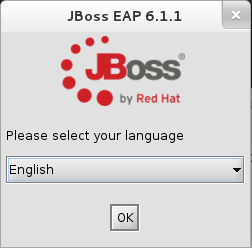
Figura B.1. Selección del idioma del instalador de JBoss EAP
B.2. Acuerdo de licencia del usuario final
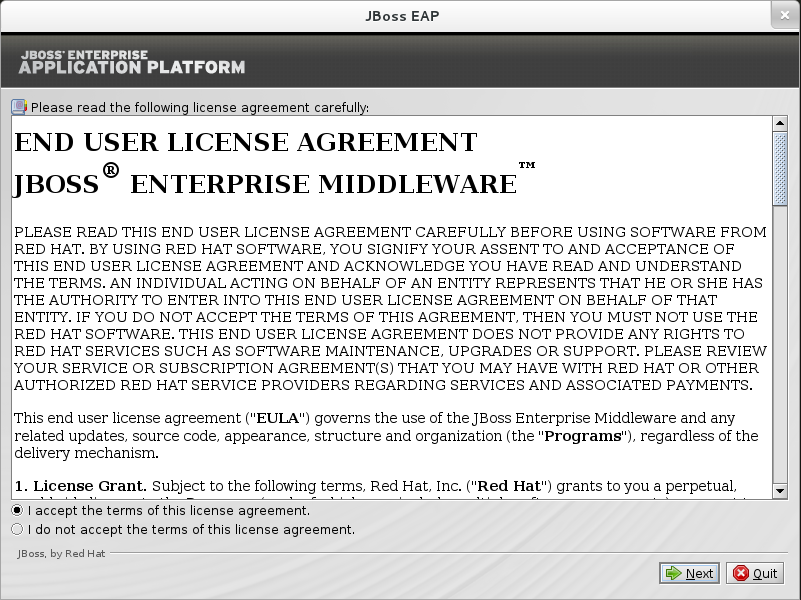
Figura B.2. Acuerdo de licencia del usuario final del instalador de JBoss EAP
B.4. Creación del usuario administrativo
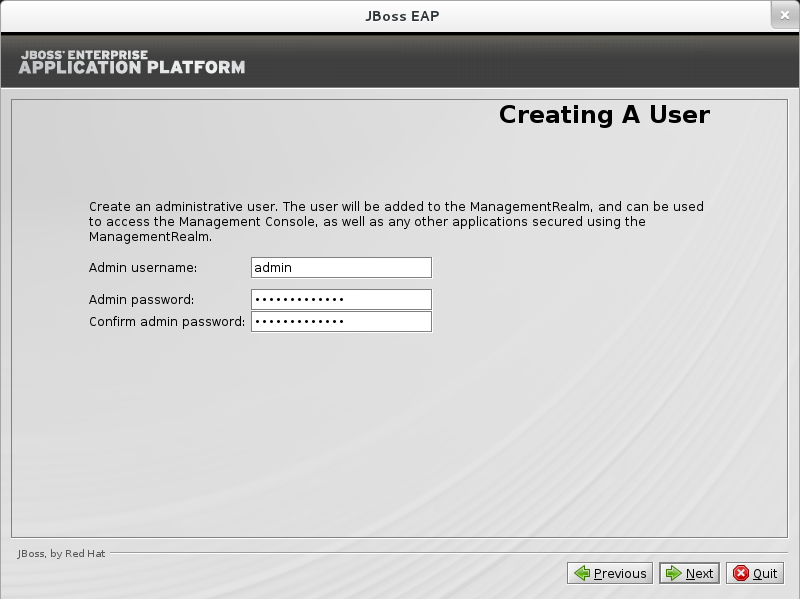
Figura B.4. Creación del usuario administrativo del instalador de JBoss EAP
B.5. Instalación de inicio rápido
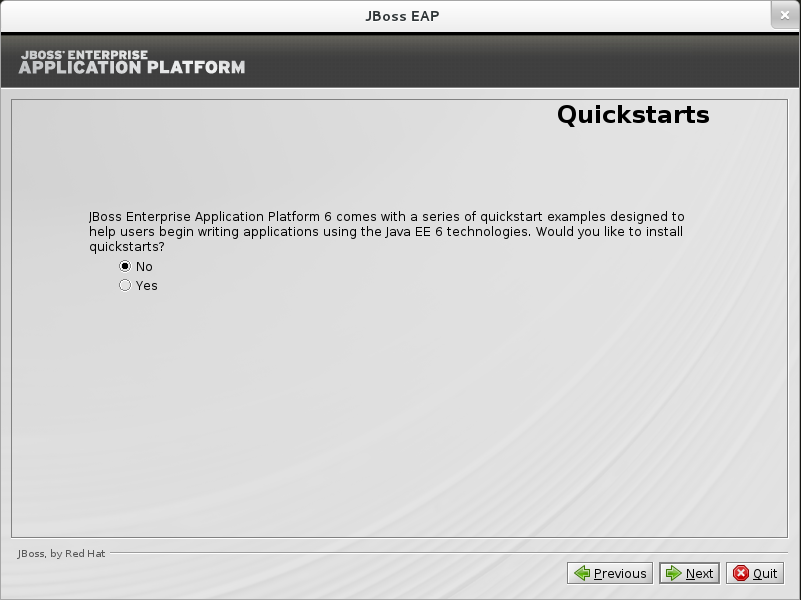
Figura B.5. Configuración de inicio rápido del instalador JBoss EAP
B.7. Configuración del repositorio Maven
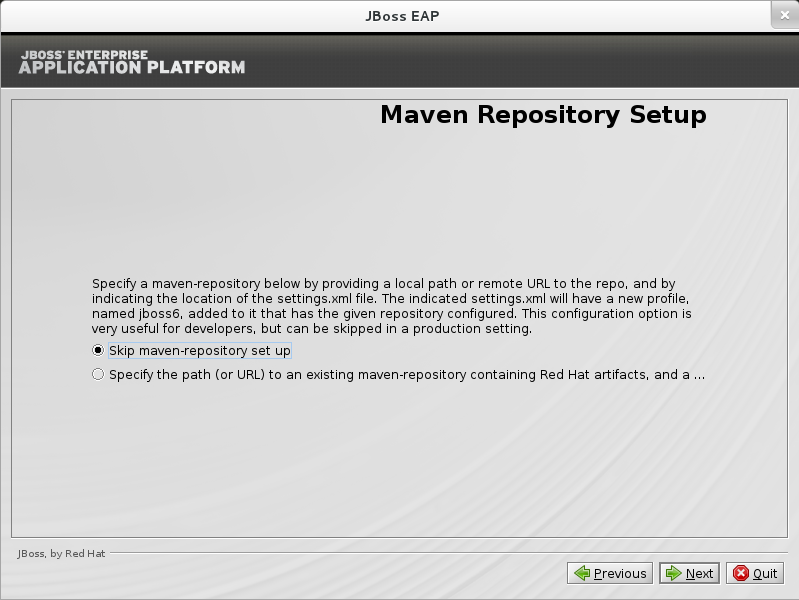
Figura B.7. Instalación del repositorio Maven del instalador JBoss EAP
B.8. Instalación del paquete
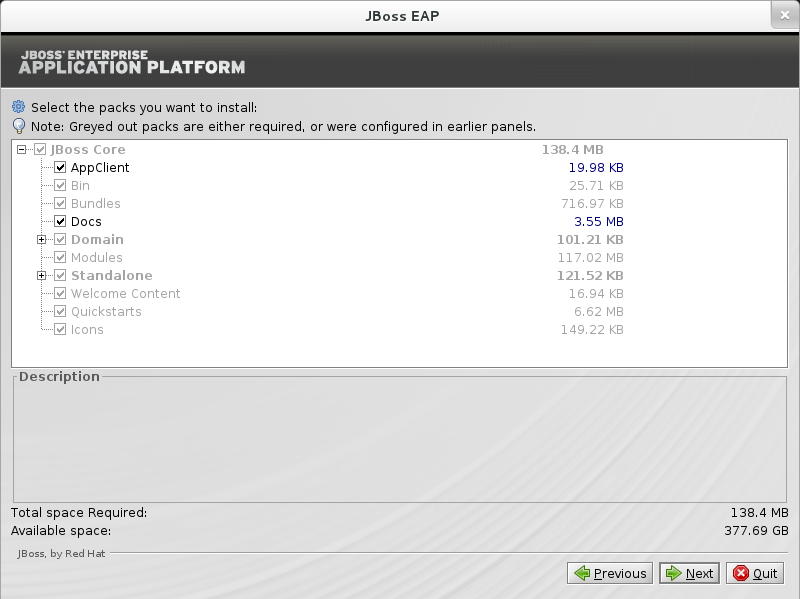
Figura B.8. Instalación del paquete instalador de JBoss EAP
B.9. Configuración de enlace de sockets
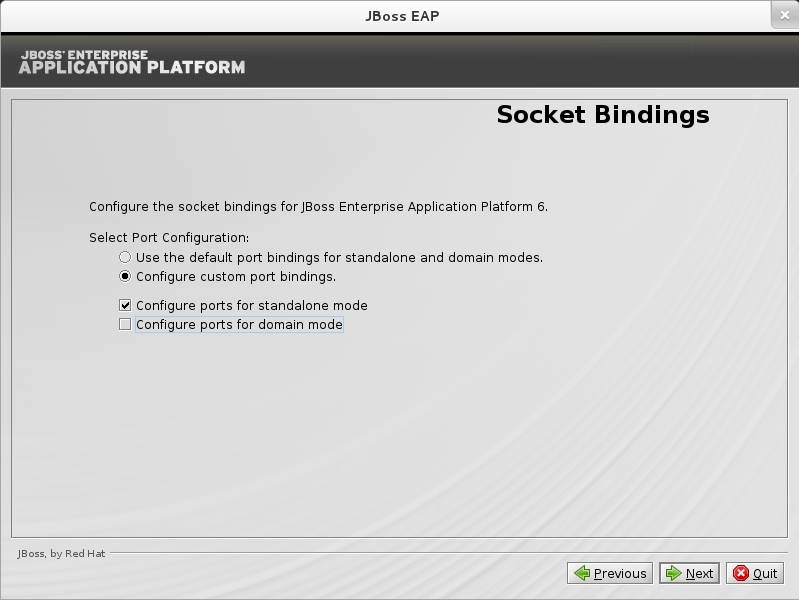
Figura B.9. Enlaces de socket del instalador JBoss EAP
B.10. Configuración (autónoma) de enlaces de socket
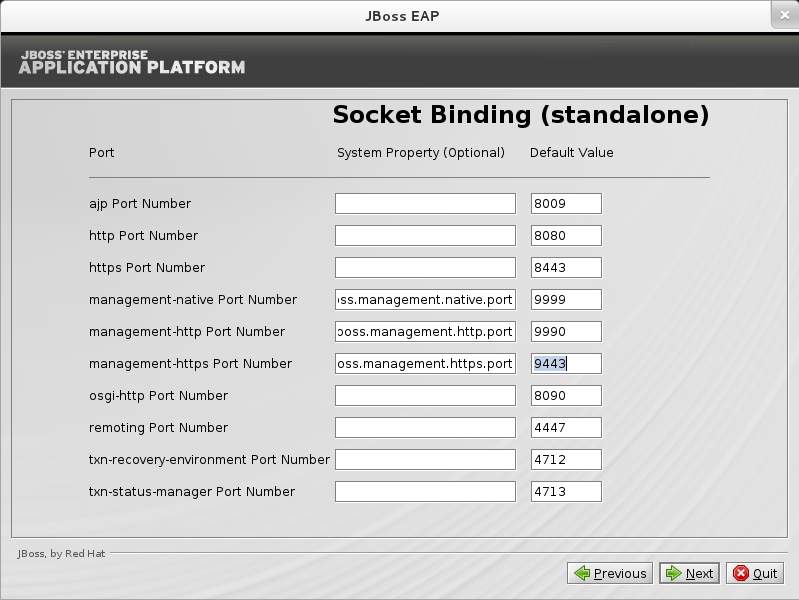
Figura B.10. Configuración de enlace de socket autónoma del instalador JBoss EAP
B.11. Configuración de enlaces de socket (dominio)
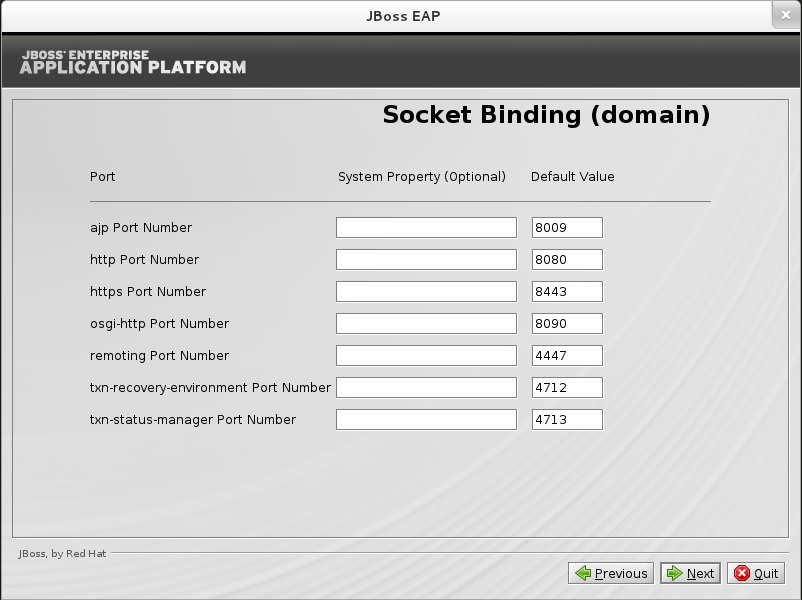
Figura B.11. Configuración de enlaces de socket de dominio del instalador JBoss EAP
B.12. Configuración de enlaces de socket Bindings (dominio ha)
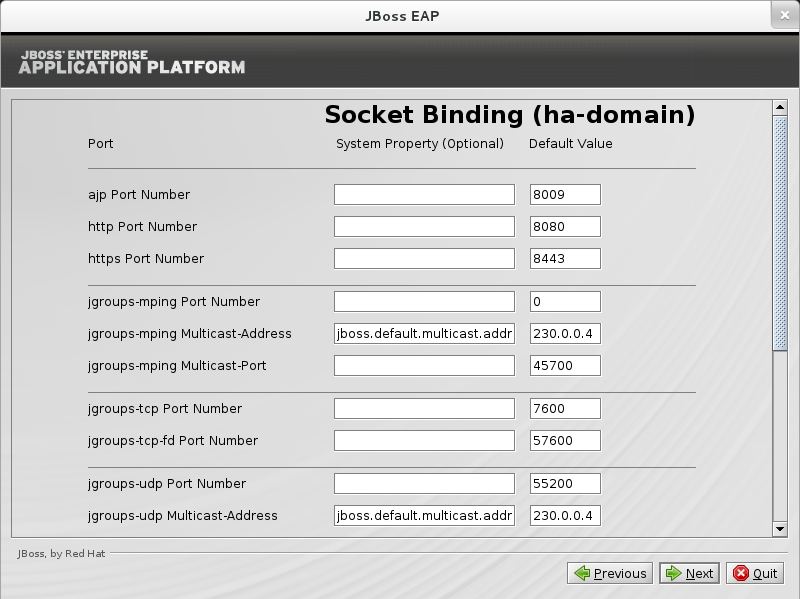
Figura B.12. Configuración de enlaces de socket dominio ha del instalador JBoss EAP
B.13. Configuración de enlaces de socket (dominio completo)
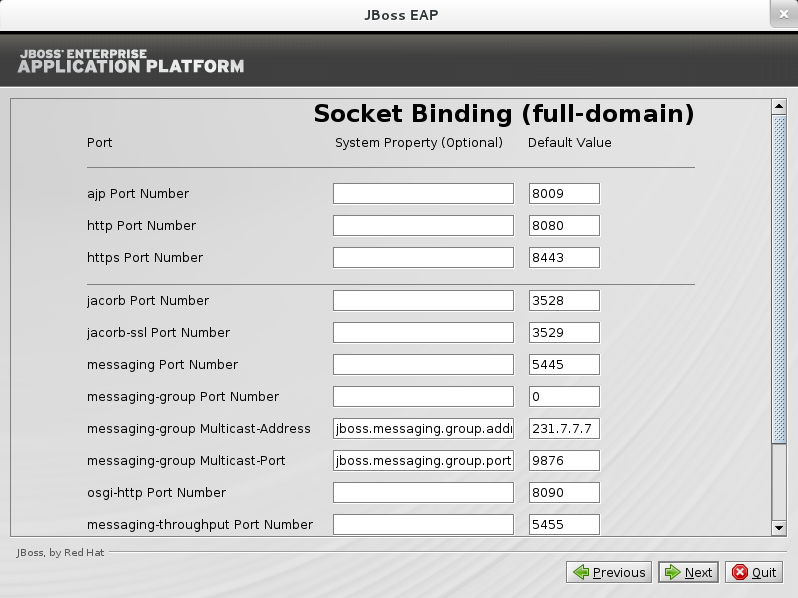
Figura B.13. Configuración de enlaces de socket dominio completo del instalador JBoss EAP
B.14. Configuración de enlaces de socket Bindings (dominio ha completo)
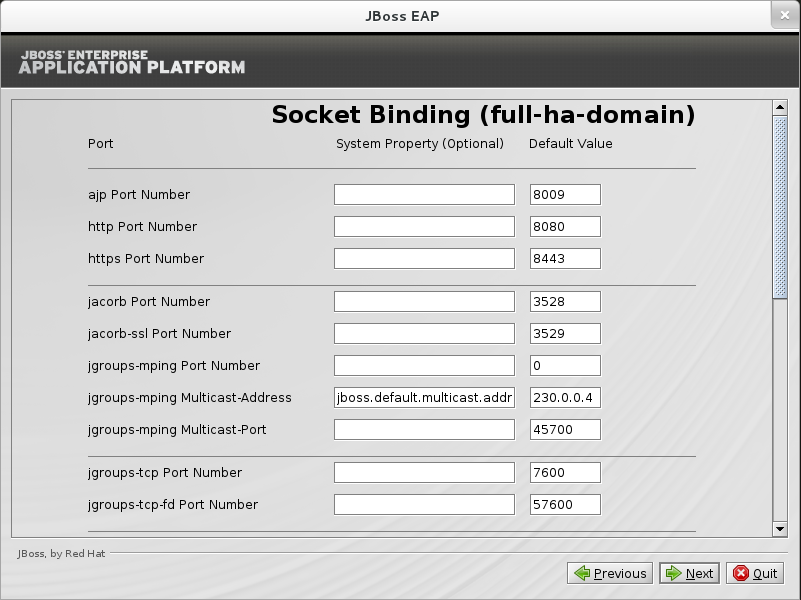
Figura B.14. Configuración de enlaces de socket dominio ha completo del instalador JBoss EAP
Apéndice C. Historial de revisiones
| Historial de revisiones | |||
|---|---|---|---|
| Revisión 1.0.0-1 | Thu Apr 10 2014 | CS Builder Robot | |
| |||